Impossible d'installer la mise à jour iOS 15/16/17 ? 8 Solutions !
Lorsque votre iPhone ou iPad vous informe qu'une nouvelle mise à jour est disponible, Allez-vous mettre à jour votre appareil avec la dernière version d'iOS ? Un nouveau système iOS apporte généralement de nouvelles fonctionnalités, des corrections de bugs, une nouvelle interface et une sécurité améliorée. Cependant, certains utilisateurs iOS ont rencontré une erreur de mise à jour impossible à installer lors de l'installation d'iOS 14/15/16/17. Dans cet article, nous allons examiner les raisons pour lesquelles l'installation de la mise à jour iOS peut échouer et proposer des solutions pour résoudre ces problèmes.
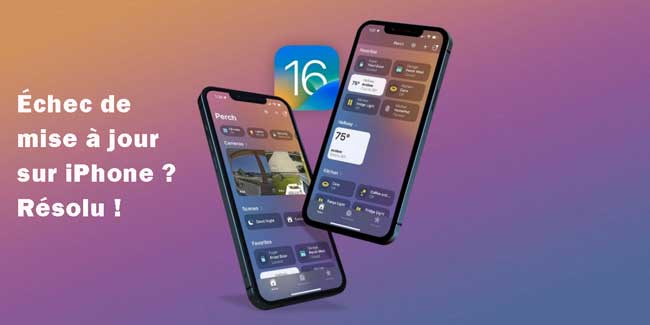
- Pourquoi je n’arrive pas à faire la mise à jour iPhone ?
- Réparez ou mettez à jour les appareil iOS avec Tuneskit iOS System Recovery

- Moyens rapides pour résoudre l'impossibilité d'installer les mises à jour d'iOS
- Astuce 1 : Vérifier l'état du système Apple
- Astuce 2 : Vérifier la compatibilité
- Astuce 3 : Vérifier l'espace de stockage de l'iPhone
- Astuce 4 : Vérifier la connexion au réseau
- Astuce 5 : Forcer le redémarrage de l'iPhone
- Astuce 6 : Supprimer la mise à jour et la télécharger à nouveau
- Astuce 7 : Mettre à jour version iOS avec iTunes
- Conclusion sur les 8 solutions
Pourquoi je n’arrive pas à faire la mise à jour iPhone ?
Il existe de nombreuses raisons pour lesquelles iOS ne peut pas installer les mises à jour. Nous avons compilé quelques raisons courantes ici :
Espace de stockage insuffisant : L'installation d'une mise à jour majeure comme iOS 15/16/17 peut nécessiter beaucoup d'espace de stockage sur l'appareil. Si l'appareil manque d'espace libre, l'installation de la mise à jour peut échouer.
Problèmes de connexion : Une connexion Internet instable ou lente peut entraîner l'impossibilité de se connecter au serveur de mises à jour et d’autres problèmes lors du téléchargement et de l'installation de la mise à jour iOS.
Problèmes Logiciels : Des bugs ou des problèmes logiciels peuvent également entraver le processus de mise à jour, notamment des erreurs de téléchargement ou d'installation, des plantages inattendus pendant la mise à jour.
Problèmes de compatibilité : L’une des raisons est la non-compatibilité des appareils avec la nouvelle version du system d’exploitation. Apple peut limiter la prise en charge de certaines fonctionnalités ou de certaines mises à jour aux modèles d'iPhone et d'iPad plus récents, ce qui signifie que les anciens appareils pourraient ne pas être en mesure de recevoir la mise à jour.
Réparez ou mettez à jour les appareil iOS avec Tuneskit iOS System Recovery
L'une des raisons les plus courantes de l'impossibilité d'installer des mises à jour est que votre iPhone présente des erreurs dans le système iOS. Dans ce cas, un logiciel tiers professionnel, sûr et efficace est le meilleur choix pour vous. Ici, je vous recommande TunesKit iOS System Recovery pour corriger cette erreur, qui est 'un logiciel puissant disponible pour Windows et Mac. De plus, l'outil résout plus de 150 problèmes sur l'iPhone, l'iPod, l'iPad sans perdre les données. Grâce à lui, vous pouvez facilement résoudre le problème d’impossible d’installer la mise à jour iOS, il est également très convivial pour les débutants.
En outre, outre la fonction de réparation, il peut également mettre à niveau ou rétrograder iOS en un seul clic, entrer ou sortir du mode de récupération gratuitement, réinitialiser les appareils iOS. Ainsi, lorsque vous avez un problème de mise à jour, vous pouvez non seulement utiliser la fonction de réparation, mais aussi utiliser ce logiciel pour mettre à jour votre version d'iOS. Il suffit de connecter votre iPhone à ordinateur et télécharger TunesKit iOS System Recovery > iOS upgrade > télécharger le progiciel > Start Upgrade. En quelques minutes, la mise à jour était complète.
Caractéristiques de TunesKit iOS System Recovery
- Réparer l'identifiant Apple ne se connecte pas sans perte de données
- Réparer les différents problèmes tvOS / iOS / iPadOS à la maison
- Résoudre les problèmes du système iOS à une vitesse rapide
- Facile à utiliser avec une interface conviviale
Nous détaillons ci-dessous les étapes à suivre pour réparer un appareil iOS qui ne peut pas installer les mises à jour iOS17/16/15/14.
Étape 1 Connecter votre appareil à un pc
Téléchargez, installez et lancez l'application TunesKit iOS System Recovery sur votre ordinateur. Ensuite, utilisez un câble USB pour connecter votre iPhone à l'ordinateur et attendez qu'il détecte. Ensuite, cliquez sur l'option iOS System Repair et Start pour continuer.

Étape 2Sélectionnez le mode de réparation
Sélectionnez l'option Mode standard comme option de mode de réparation et appuyez sur le bouton Suivant. Maintenant, suivez les instructions fournies pour mettre votre iPhone en mode DFU.

Conseil : La réparation standard n'entraîne pas de perte de données ; la réparation approfondie efface toutes les données de l'appareil. Si vous optez pour cette dernière solution, sauvegardez vos données à l'avance.
Étape 3Téléchargez le progiciel
Sur la nouvelle interface, vérifiez si les détails du package du progiciel correspondent aux informations de votre appareil iPhone. Ensuite, appuyez sur le bouton Download pour lancer le processus de téléchargement du progiciel.

Étape 4Réparez iPhone impossible d'installer la mise à jour iOS
Une fois le téléchargement terminé, cliquez sur l'option Repair et TunesKit iOS System Recovery commencera à réparer le logiciel iOS pour résoudre le problème.

Moyens rapides pour résoudre l'impossibilité d'installer les mises à jour d'iOS
Astuce 1 : Vérifier l'état du système Apple
Vérifier l'état du système Apple est une étape essentielle lorsqu'on rencontre des difficultés avec les mises à jour iOS. Assurez-vous que les serveurs d'Apple ne rencontrent pas de problèmes de maintenance ou de surcharge au moment de votre tentative de mise à jour. Vous pouvez le faire en consultant le site web officiel d'Apple ou en vérifiant les comptes de médias sociaux de la société pour des annonces concernant l'état des services.
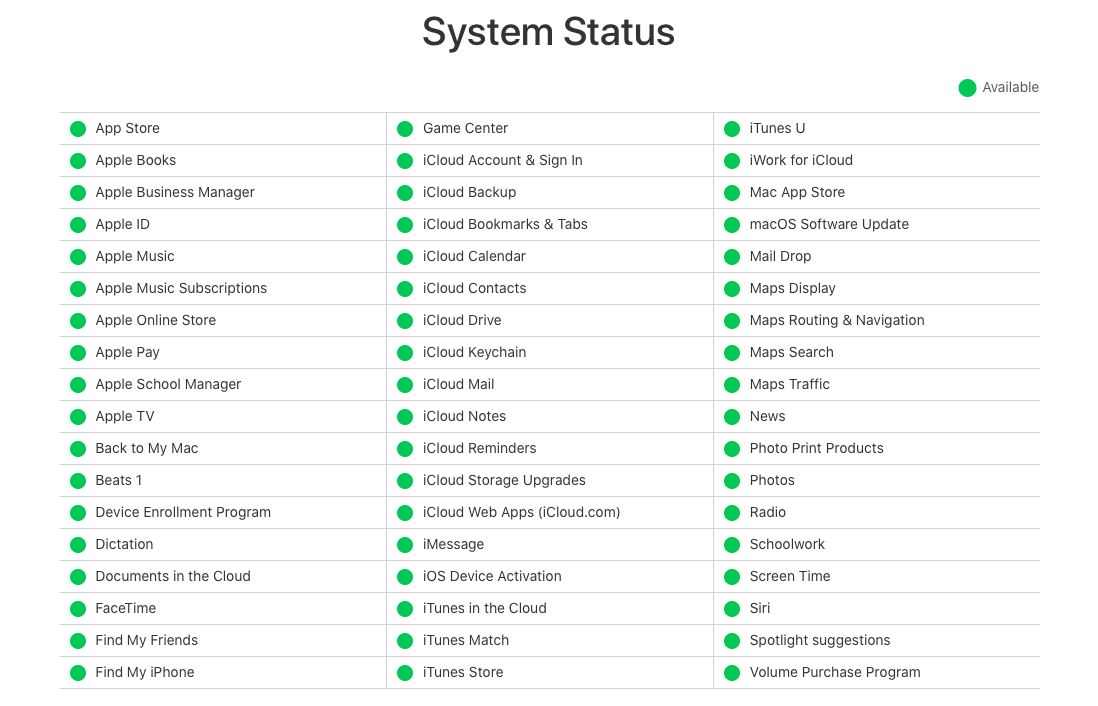
Astuce 2 :Vérifier la compatibilité
Avant de tenter d'installer la mise à jour iOS 16, il est important de vérifier si votre appareil est compatible avec cette version. Vous pouvez consulter le site web d'Apple ou contacter le support technique pour obtenir des informations sur la compatibilité de votre appareil. Par exemple, voici les appareils qui supportent la mise à jour vers iOS 16, si votre appareil n'est pas dans la liste ci-dessous, cela signifie que votre appareil est trop vieux pour être mis à jour.
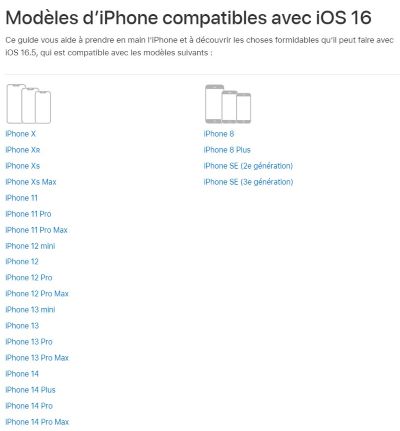
Astuce 3 : Vérifier l'espace de stockage de l'iPhone
Si votre appareil manque d'espace de stockage, il peut être impossible d'installer la mise à jour iOS. Vous pouvez donc supprimer des applications, des photos ou des vidéos inutilisées pour libérer de l'espace. Vous pouvez également transférer des fichiers sur un ordinateur ou un service de stockage en ligne pour libérer de l'espace sur votre appareil. Une fois que vous disposez d'un espace de stockage suffisant, vous pouvez réessayer d'installer la mise à jour d'iOS.
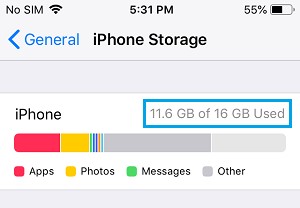
Vous pouvez activer la fonction de désinstallation automatique dans l’App Store, ce qui vous gagnerez du temps. Pour cela, suivez le chemin suivant : Réglages > App Store > Décharger les app inutilisées.
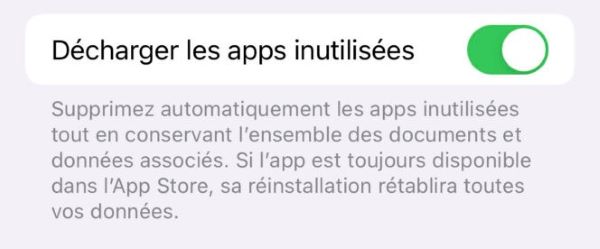
Astuce 4 : Vérifier la connexion au réseau
Avez-vous rencontré une impossibilité de vérifier les mises à jour parce que vous n'êtes plus connecté à l'internet ? Dans ce cas, il est important d’assurez-vous d'avoir une connexion Internet stable et rapide avant de tenter d'installer la mise à jour iOS 15/16/17. Si vous utilisez un VPN, veuillez d'abord le désactiver afin de se connecter à un réseau stable et sécurisé pendant le processus de téléchargement et d'installation.
Si malgré toutes les étapes précédentes, vous continuez à rencontrer des problèmes lors de l'installation de la mise à jour iOS 16, une autre solution potentielle consiste à réinitialiser les réglages réseau de votre appareil. Cette action permet de remettre à zéro les paramètres réseau, y compris les connexions Wi-Fi, les réglages de données cellulaires, les mots de passe Wi-Fi, et les paramètres VPN. Voici comment procéder : ouvrez l'application Réglages > Général > Réinitialiser > Réinitialiser les réglages réseau".
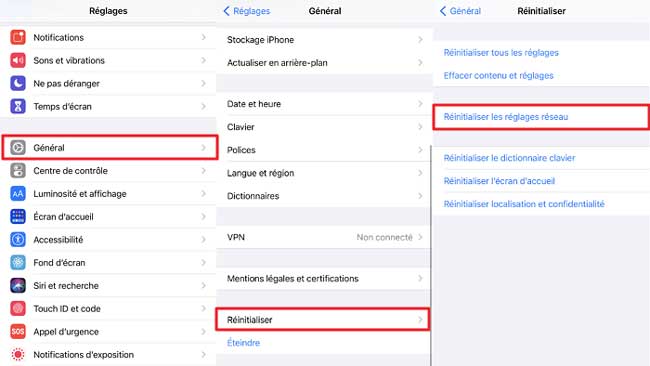
Astuce 5 : Forcer le redémarrage de l'iPhone
Vous pouvez également essayer est de forcer le redémarrage de votre iPhone, qui peut parfois résoudre des problèmes temporaires liés au logiciel. Voici comment procéder en fonction du modèle de votre iPhone :
Pour iPhone 8, SE (2e génération), X/11/12/13/14/15 : Appuyez brièvement sur le bouton d'augmentation du volume, puis sur le bouton de diminution du volume. Après cela, appuyez et maintenez le bouton latéral. Lorsque le logo Apple apparaît, relâchez le bouton.
Pour iPhone 7 ou 7 Plus : Appuyez simultanément sur le bouton de réduction du volume et sur le bouton Veille/Réveil et maintenez-les enfoncés. Lorsque le logo Apple apparaît, relâchez les deux boutons.
Pour iPhone 6s ou iPhone SE (la première génération) : Appuyez simultanément sur le bouton Marche / Veille et sur le bouton Accueil et maintenez-les enfoncés. Lorsque le logo Apple apparaît, relâchez les deux boutons.

Astuce 6 : Supprimer la mise à jour et la télécharger à nouveau
Si vous ne parvenez pas à installer la mise à jour iOS, c'est peut-être parce que le fichier de configuration a été endommagé lors du téléchargement. Vous pouvez alors supprimer le fichier de mise à jour téléchargé et le télécharger à nouveau. Voici la marche à suivre exacte :
Étape 1 : Ouvrez l’application de Réglages > Général > Stockage de l'iPhone.
Étape 2 : Recherchez la mise à jour que vous avez téléchargée dans la liste, touchez-la et supprimez-la.
Étape 3 : Téléchargez-la à nouveau à partir de Réglages > Général > Mise à jour du logiciel > Télécharger et installer.
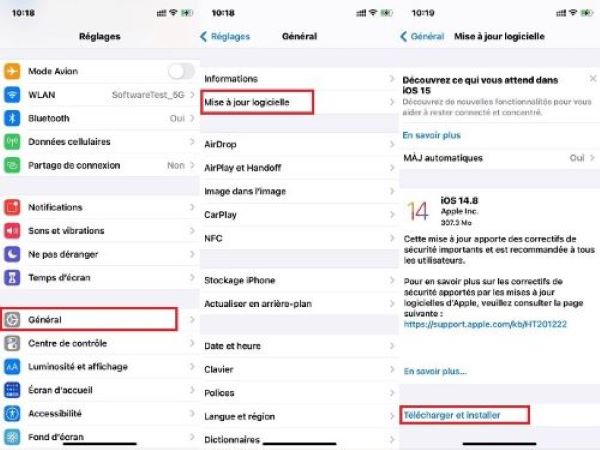
Astuce 7 : Mettre à jour version iOS avec iTunes
Si vous n'arrivez encore pas à installer iOS 15/16/17 sur votre appareil, la méthode suivante consiste à utiliser iTunes sur ordinateur, qui est un moyen simple et efficace pour résoudre le problème d’impossible d’installer la mise à jour.
Étape 1 : Assurez-vous d'avoir la dernière version d'iTunes installée sur votre ordinateur. Et connectez votre iPhone à votre ordinateur à l'aide du câble USB d'origine.
Étape 2 : Vous trouverez l’icône de votre iPhone dans la barre supérieure à côté de l'icône de musique. Dans l'onglet Résumé, cliquez sur Vérifier les mises à jour.
Étape 3 : iTunes recherchera automatiquement la dernière version d'iOS disponible pour votre appareil. Si une mise à jour est disponible, cliquez sur Mettre à jour et suivez les instructions à l'écran pour installer la mise à jour iOS 15/16/17. Assurez-vous que votre ordinateur reste connecté à Internet tout au long du processus.
Étape 4 : iTunes téléchargera et installera la mise à jour sur votre iPhone. Le processus peut prendre un certain temps en fonction de la taille de la mise à jour. Une fois l'installation terminée, votre iPhone redémarrera automatiquement avec la dernière version d'iOS.
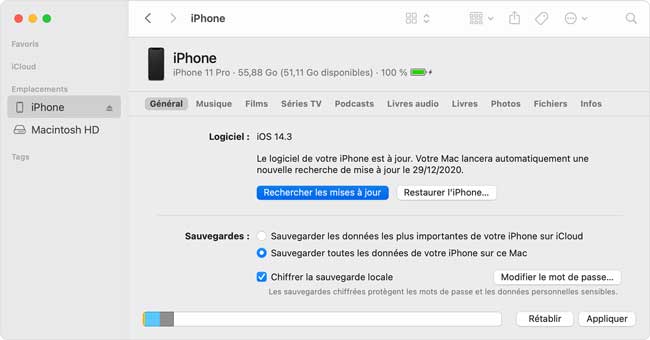
Conclusion
En conclusion, l'impossibilité d'installer la mise à jour iOS 16 peut être due à diverses raisons, en suivant les solutions mentionnées ci-dessus, vous devriez être en mesure de résoudre ces problèmes et installer la mise à jour avec succès. De toutes ces méthodes, je pense que la plus efficace est d'utiliser le logiciel professionnel Tuneskit iOS System Recovery . Non seulement vous pouvez l'utiliser pour corriger vos différents bugs iOS, mais vous pouvez également mettre à jour ou rétrograder votre iOS sans iTunes. Il propose également une version d'essai gratuite, alors essayez-la !
- Comment désactiver le temps d’écran sur iPhone - 4 Solutions
- Apple a publié son nouvel iPad ! Ce qui change
- iPad bloqué sur l’écran du logo Apple ? Voici des solutions !
- Comment laisser l’iPhone 13 / 12 / 11 / XR / 8 / 7 / 6 entrer ou sortir du mode de récupération ? Résolu !
- Les 10 meilleures façons de Touch ID qui ne fonctionne pas sur iPhone
